
Si recibe el Reproductor de Windows Media no puede grabar algunos de los archivos con error al grabar los archivos en disco o CD en su PC con Windows 10, estas sugerencias le ayudarán a solucionar el problema. Todo el mensaje de error dice lo siguiente-
El Reproductor de Windows Media no puede grabar algunos de los archivos. Para investigar el problema, haga clic en el icono situado junto a los archivos de la lista de grabación.

El Reproductor de Windows Media no puede grabar algunos de los archivos
El Reproductor de Windows Media le ayuda a grabar archivos de audio o canciones en el disco. Sin embargo, tiene algunos contratiempos. Si un archivo de audio no cumple con algunas restricciones, el Reproductor de Windows Media puede mostrar este mensaje de error.
El Reproductor de Windows Media muestra este mensaje de error cuando-
- Un archivo no es un archivo de audio.
- El límite de tiempo total es de 80 minutos.
Aunque un CD tiene 700 MB de capacidad de almacenamiento, no se puede grabar audio por más de 80 minutos.
Las sugerencias son:
- Eliminar archivos no admitidos de la lista de grabación
- Ajustar la configuración de privacidad
- Cambiar la velocidad de grabación
1] Eliminar archivos incompatibles de la lista de grabación
Cuando se enumeran todos los archivos que se van a grabar, aparecen en el lado derecho del Reproductor de Windows Media. Si un archivo está creando problemas, puede encontrar una cruz blanca en un círculo rojo junto a ese archivo. Puede hacer clic en ese icono para eliminar el archivo de la lista. Una vez que elimine todos los archivos no admitidos de esa lista, podrá grabar su CD.
2] Cambiar la configuración de privacidad
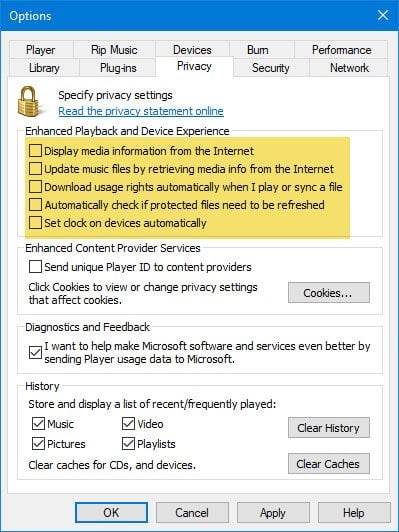
El Reproductor de Windows Media viene con una configuración de privacidad que le ayudará en diversas situaciones. Puede desactivar estas opciones para solucionar el problema. Para ello, abra el Reproductor de Windows Media y vaya a Herramientas > Opciones. Si no encuentra el menú Herramientas, puede presionar Ctrl + M . Alternativamente, puede presionar Alt para mostrar las opciones del menú. Después de abrir la ventana Opciones , vaya a la pestaña Privacidad . Aquí encontrará una etiqueta llamada Enhanced Playback and Device Experience . Necesita desactivar todas estas opciones-
- Mostrar información multimedia desde Internet
- Actualizar los archivos de música recuperando información multimedia de Internet
- Descargar los derechos de uso automáticamente cuando reproduzco o sincronizo un archivo
- Compruebe automáticamente si es necesario actualizar los archivos protegidos
- Ajuste automático del reloj en los dispositivos
3] Cambiar la velocidad de grabación

Por defecto, la «Velocidad de grabación» está configurada en Más rápido . Si se enfrenta a este problema, puede cambiar la velocidad de grabación y comprobar si esto soluciona el problema o no.
Para ello, debe abrir la ventana Opciones e ir a la pestaña Grabar . Después, seleccione Medio o Lento y guarde el cambio. Ahora comprueba si puedes grabar tu CD o no.
Por último, pero no menos importante, verifique si su disco o CD está en blanco o no. Si está dañado, existe la posibilidad de que aparezca este mensaje de error.
Contenido Relacionado
[pt_view id=»1047b4eroy»]
